Samsung-Handys sind auf der ganzen Welt bekannt und Samsung hat viele treue, zufriedene Kunden, für die Samsung-Handys ihre erste Wahl sind. Das bedeutet aber nicht, dass Samsung-Handys perfekt sind. Manche Leute finden, dass Samsung-Telefone manchmal hängen bleiben. Sind Sie auf diese Situation gestoßen?
Es ist nur ein kleiner Haken. In diesem Artikel können Sie ganz einfach herausfinden, warum Samsung-Telefone hängen bleiben, und 6 nützliche Lösungen für Samsung-Telefone finden.

Obwohl die Technologie von Mobiltelefonen immer leistungsfähiger wird, kommt es häufig vor, dass elektronische Geräte ausfallen. Warum hängen Samsung-Telefone plötzlich auf? Schauen wir uns die Gründe an.
Zu viele Apps und Bloatware
Wenn Sie zu viele Apps auf Ihrem Samsung-Telefon ausführen, überlasten die Apps möglicherweise den Arbeitsspeicher, was zu einem Samsung-Hang-Problem führt. Außerdem führt die Installation vieler Apps auf Ihrem Mobiltelefon dazu, dass der interne Speicherplatz knapp wird, was zu Verzögerungen auf dem Gerät führt. Auch die vorinstallierte Bloatware ist ein weiterer Grund, warum das Samsung-Handy hängen bleibt.
Nicht genügend RAM
Führen Sie nur eine App auf Ihrem Samsung-Gerät aus und das Samsung-Mobilgerät bleibt trotzdem hängen. Der Grund dafür ist, dass der Arbeitsspeicher des Telefons nicht ausreicht, was bei alten Mobilgeräten häufig der Fall ist. Die alten Geräte können aktualisierte Apps nicht gut unterstützen.
Ungeeignetes Betriebssystem
Einige Samsung-Benutzer fragen, warum Samsung-Telefone hängen bleiben, nachdem sie das Betriebssystem aktualisiert haben. Tatsächlich ist das neueste Betriebssystem nicht unbedingt das beste Betriebssystem für Ihr Smartphone, da es normalerweise größer ist. Daher wird nicht empfohlen, das Betriebssystem des Telefons zu aktualisieren, das Sie mehrere Jahre lang verwendet haben.
Physische Schäden
Wenn Sie Ihr Mobiltelefon fallen lassen und es kaputt macht, können die Telefonteile beschädigt werden und das Samsung-Hängeproblem verursachen. Und wenn die Teile einmal älter sind, ist es nicht verwunderlich, dass das Telefon verzögert und hängen bleibt.
Nachdem wir herausgefunden haben, warum Samsung-Telefone hängen bleiben, werden wir über die Lösung für das Hängenbleiben von Samsung-Telefonen sprechen. Im Folgenden finden Sie 6 praktische Ansätze. Sie können der detaillierten Anleitung folgen, um Ihr Samsung-Telefon problemlos zu reparieren.
Die erste Lösung für Probleme mit hängenden Samsung-Mobiltelefonen ist die Verwendung dieser Samsung-Systemreparatur. Dieses Tool kann verschiedene Systemprobleme beheben, z. B. Geräteverzögerung, schwarzer Bildschirm, App-Absturz, Blockierung und mehr. Damit können Sie Ihr Samsung-Gerätesystem ohne Fachkenntnisse wieder in den Normalzustand versetzen. Für eine erfolgreiche Reparatur werden alle Daten von Ihrem Telefon gelöscht. Daher sollten Sie Ihr Samsung-Telefon im Voraus sichern .
- Beheben Sie Probleme mit dem Einfrieren und Hängenbleiben von Samsung-Geräten gut.
- Reparieren Sie den schwarzen Bildschirm des Todes auf Android-Geräten mit einfachen Klicks wieder in den Normalzustand.
- Beheben Sie effektiv, dass das System und die Apps abstürzen, das Gerät hängen bleibt, das OTA-Update fehlgeschlagen ist usw.
- Unterstützt die meisten Samsung-Telefone, wie z. B. Samsung Galaxy M10/M30/S9/S8/S7/A9s/A6s/A90 usw.
- Arbeiten Sie für Samsung-Telefone von Mobilfunkanbietern wie AT&T, T-Mobile, Verizon, Sprint und weiteren Mobilfunkanbietern.
Laden Sie unten das Samsung-Programm zur Reparatur hängender Geräte kostenlos herunter.
Schritt 1. Installieren Sie die Software
Bitte laden Sie die Reparatursoftware herunter und installieren Sie sie auf Ihrem Computer. Starten Sie es dann und wählen Sie auf der Benutzeroberfläche das Modul „ Systemreparatur “.
Schritt 2. Samsung-Telefon mit dem PC verbinden
- Verbinden Sie Ihr Samsung-Telefon über ein Datenkabel mit dem PC und wählen Sie links die Option „ Android-Reparatur “. Klicken Sie dann auf das Symbol „ Start “, wählen Sie die korrekten Informationen zu Ihrem Gerät aus und tippen Sie auf das Symbol „ Weiter “.

- Geben Sie „ 000000 “ ein, um Ihren Vorgang zu bestätigen, und das Programm beginnt, alle Daten auf dem Samsung-Gerät zu löschen.

Schritt 3. Beheben Sie das Hängenbleiben des Samsung-Telefons
- Um Ihr Samsung-Telefon im Download-Modus zu starten, müssen Sie den Popup-Anweisungen folgen und auf das Symbol „ Weiter “ klicken. Es beginnt mit dem Herunterladen der Firmware zur Reparatur Ihres Telefons.

- Nach einigen Minuten wird Ihr hängendes Samsung-Telefon repariert.

Siehe auch: Warum kann Samsung Cloud keine Daten sichern ? Dieser Artikel hilft Ihnen, die Ursache zu finden und das Problem problemlos zu beheben.
Wie kann ich das Gerät neu starten, wenn Ihr Samsung-Telefon hängt? Ein Neustart Ihres Samsung-Telefons kann fehlerhafte Daten löschen, das Anhalten hängengebliebener Anwendungen im Hintergrund erzwingen und internen Speicher freigeben, sodass mehrere Systemprobleme behoben werden können. Es kann Ihnen sehr helfen, insbesondere wenn Sie nicht wissen, welche App bei Ihrem Telefon Probleme verursacht.
1. Starten Sie Ihr Samsung-Telefon normal neu
Um Ihr Samsung-Telefon neu zu starten, können Sie im Allgemeinen über den Bildschirm nach unten wischen und auf das Schaltersymbol klicken. Wählen Sie dann die Option „ Neustart “, um Ihr Telefon neu zu starten.

2. Starten Sie das Telefon zwangsweise neu
Falls Ihr Telefon eingefroren ist und Sie es nicht ausschalten können, können Sie die Leiser- und Ein-/Aus-Taste etwa 15 Sekunden lang gedrückt halten. Wenn der Bildschirm schwarz wird, können Sie die Tasten loslassen. Dann können Sie es einschalten.
3. Stellen Sie den automatischen regelmäßigen Neustart ein
Öffnen Sie die Einstellungen und wählen Sie die Option „ Batterie- und Gerätepflege “ > „ Mehr “ > „ Automatisierung “ > „ Automatischer Neustart zu festgelegten Zeiten “. Anschließend können Sie den Zeitplan festlegen und Ihr Samsung-Gerät wird pünktlich automatisch neu gestartet.
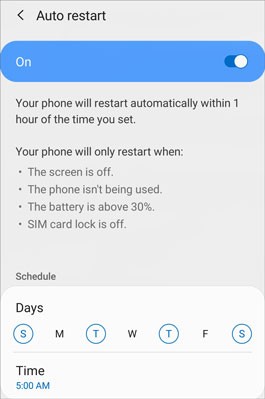
Weiterführende Literatur: Wie können Sie beheben, dass der Samsung Smart Switch nicht funktioniert ? Probieren Sie es aus und Sie können es herausfinden.
Das Aktualisieren des Betriebssystems ist hilfreich, um das Problem des Aufhängens von Samsung-Mobiltelefonen zu beheben, insbesondere wenn Sie ein Betriebssystem über einen längeren Zeitraum verwendet oder Ihr Samsung-Telefon auf ein ungeeignetes Betriebssystem geflasht haben.
Schritt 1. Entsperren Sie Ihr Telefon
Bitte entsperren Sie Ihr Samsung-Telefon und öffnen Sie die App „Einstellungen“.
Schritt 2. Software-Update
Wählen Sie die Option „ Software-Update “ > „ Herunterladen und installieren “ und klicken Sie auf das Symbol „ Jetzt installieren “. Nach Abschluss des Updates können Sie überprüfen, ob Ihr Samsung-Telefon hängen bleibt.

Lesen Sie auch: In diesem Beitrag erfahren Sie, wie Sie Musik schnell von Samsung auf Samsung übertragen . Lass uns einen Blick darauf werfen.
Wenn Sie eine App auf Ihrem Samsung-Telefon verwenden, erstellen Sie Caches auf dem Gerät. Wenn Sie die Cache-Daten nicht regelmäßig löschen, häufen sich viele Junk-Dateien auf Ihrem Mobiltelefon an, was dazu führt, dass Ihr Gerät hängen bleibt und verzögert.
Schritt 1. Überprüfen Sie den Speicher
Führen Sie die App „Einstellungen“ aus und wählen Sie die Option „ Akku- und Gerätepflege “ > „ Speicher “. Dann können Sie wissen, welcher Datentyp den Speicher am meisten belegt.
Schritt 2. Wählen Sie einen Dateityp
Tippen Sie oben rechts auf das Symbol „ Mehr “ und dann auf das Symbol „ Erweitert “. Wählen Sie als Nächstes einen Dateityp aus, um die Apps anzuzeigen.
Schritt 3. App-Caches löschen
Sie kennen die Speichernutzung jeder App. Bitte klicken Sie auf eine App und klicken Sie unten auf das Symbol „ Cache leeren “.
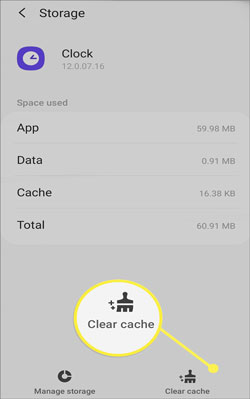
Prüfen Sie, ob Sie Folgendes benötigen: Möchten Sie Ihren Samsung-Speicherplatz freigeben ? Sie können diese 5 nützlichen Möglichkeiten nutzen.
Wenn Ihr Samsung-Telefon immer noch hängt, nachdem Sie alle Caches gelöscht haben, können Sie versuchen, es zurückzusetzen. Durch das Zurücksetzen auf die Werkseinstellungen kann Ihr Mobilgerät in den ursprünglichen Zustand zurückversetzt werden, wodurch der größte Teil des internen Speichers freigegeben wird. Bitte sichern Sie übrigens zuerst Ihr Telefon, da dadurch Ihre Daten gelöscht werden.
Schritt 1. Suchen Sie die Reset-Funktion
Gehen Sie bitte zu den Einstellungen und klicken Sie auf die Option „ Allgemeine Verwaltung “. Dann sehen Sie die Option „ Zurücksetzen “.
Schritt 2. Zurücksetzen auf Werkseinstellungen
Tippen Sie auf das Symbol „ Zurücksetzen auf Werkseinstellungen “ > „ Zurücksetzen “ und geben Sie Ihre aktuelle PIN ein. Tippen Sie abschließend auf die Schaltfläche „ Alle löschen “, um Ihr Samsung-Telefon zurückzusetzen.

Wird Ihr Samsung-Handy schon seit vielen Jahren genutzt? Wenn ja, könnten die Mobiltelefonteile möglicherweise nicht mehr so gut funktionieren wie zuvor. Beispielsweise hält der Akku nicht einen ganzen Tag durch oder ist sogar so schwach, dass Sie Ihr Samsung-Handy nicht aufladen können. Im Durchschnitt benötigen Sie alle 2 bis 3 Jahre eine neue Batterie.
Außerdem sind der Bildschirm, das USB-Kabel und der USB-Anschluss relativ anfällig für Beschädigungen. Wenn Sie das Hängeproblem mit den vorherigen Lösungen nicht beheben können, können Sie die Teile Ihres Telefons austauschen. Sicherer ist es übrigens, Ihr eingefrorenes Samsung-Handy zur Reparatur zu schicken.
Wenn Ihr Samsung-Telefon hängen bleibt, beruhigen Sie sich bitte und schlagen Sie nicht auf das Gerät ein. Befolgen Sie die oben genannten Lösungen, und Sie können Ihr Telefon ohne Aufwand reparieren. Sicherlich kann Ihnen diese Samsung-Systemreparatursoftware dabei helfen, das Problem, dass Ihr Samsung-Handy hängt, effektiv zu lösen. Darüber hinaus können mehrere Probleme mit dem Mobiltelefonsystem gleichzeitig behoben werden.
In Verbindung stehende Artikel
5 vertrauenswürdige Tipps zur Sicherung von Samsung-Kontakten, die Sie kennen sollten
[Schnell] So übertragen Sie WhatsApp mit drei Methoden vom alten Samsung auf das neue Samsung
Wie übertrage ich ganz einfach Textnachrichten von Samsung zu Samsung? [4 Methoden]
Wie übertrage ich Fotos von Samsung auf den Mac? [4 einfache Wege im Jahr 2023]
Wie übertrage ich Kontakte effektiv von Samsung auf das iPhone? - 5 Wege
Urheberrecht © samsung-messages-backup.com Alle Rechte vorbehalten.